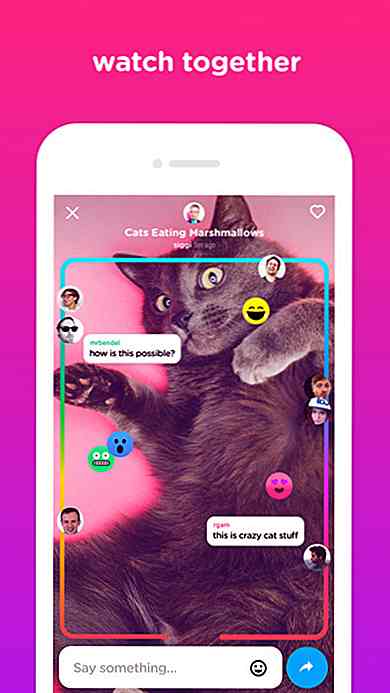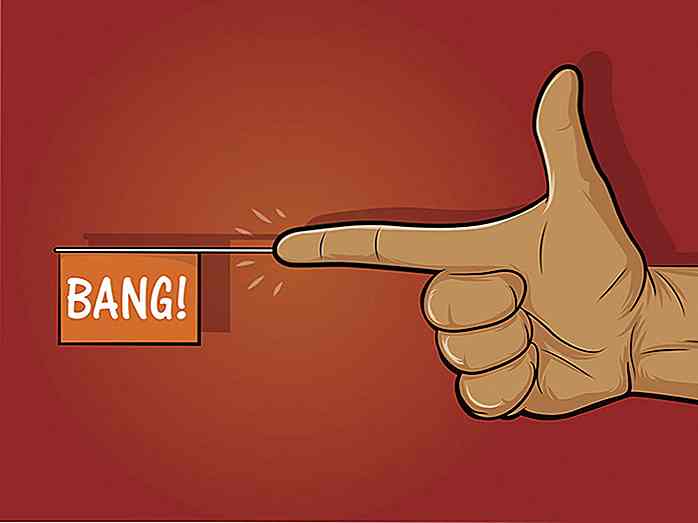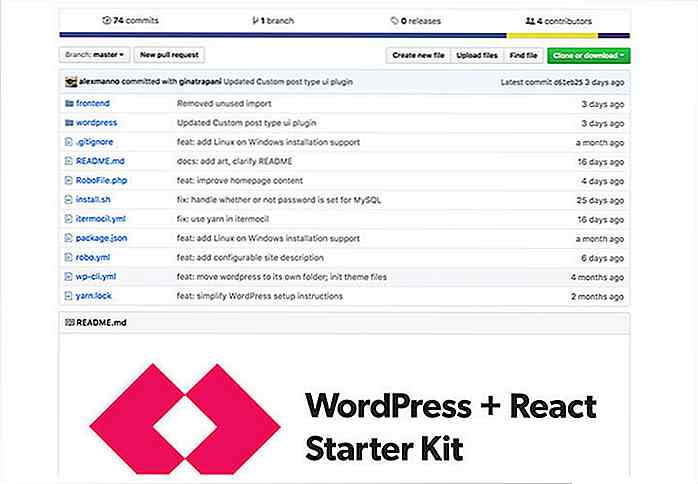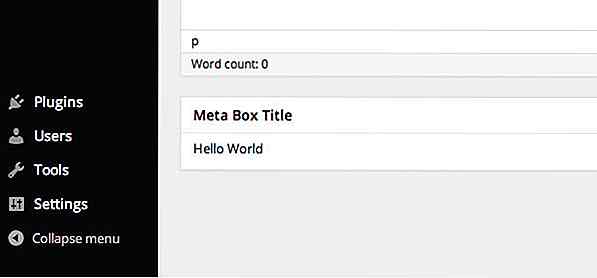it.hideout-lastation.com
it.hideout-lastation.com
11 modi per accelerare Google Chrome
Uno dei browser più popolari tra gli utenti che amano è Google Chrome, e nonostante tutti gli aggiornamenti di funzionalità e correzioni di bug, Chrome può essere lento a volte a causa di alcune delle sue funzionalità, estensioni o applicazioni.
La buona notizia è che ci sono vari suggerimenti e trucchi e hack che aiutano a migliorare la velocità e la sensibilità generale di questo browser, che in seguito può migliorare il caricamento della pagina e le velocità di navigazione sul Web. In questo post esamineremo 11 modi per velocizzare il tuo Chrome.
Sbarazzati di ciò che non ti serve
Questi suggerimenti e trucchi disattivano varie funzionalità non necessarie e non necessarie di Chrome per consentire al browser di caricare più velocemente le pagine Web. Questi includono estensioni, plug-in e app web che non ti servono.
1. Disabilita le estensioni evitabili
Le estensioni sono strumenti che estendono la funzionalità del browser Chrome, che sono utili ma alcuni potrebbero essere effettivamente meno utili di quanto si pensi. Le estensioni vengono principalmente eseguite in background e analizzano o filtrano le pagine Web prima che vengano visualizzate sullo schermo, ma caricano anche il proprio pacchetto di dati da Internet.
Per ottenere migliori velocità di navigazione e tempi di risposta ottimali, disattiva e / o elimina le estensioni che non ti servono.
Per disabilitare le estensioni che non ti servono:
- Digita " chrome: // extensions " nella barra degli indirizzi di Chrome. In alternativa, puoi accedere alle Opzioni di Chrome > Altri strumenti> Estensioni .
- Deselezionare Abilitato alle estensioni che si desidera disabilitare, oppure fare clic sull'icona Cestino per eliminare l'estensione.
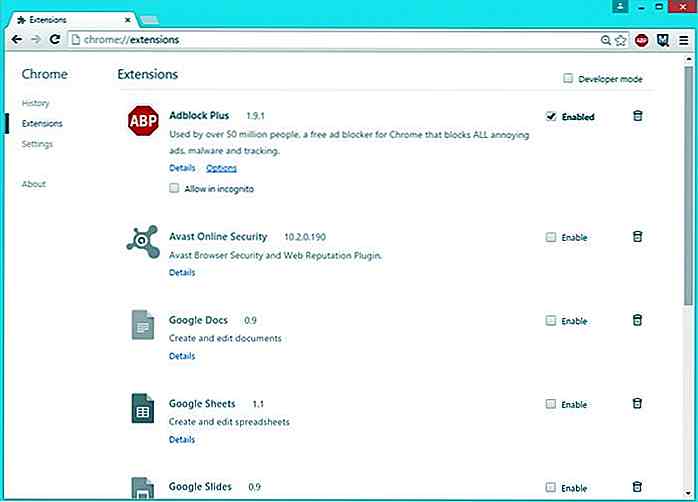 2. Disabilita plugin non necessari
2. Disabilita plugin non necessari I plugin sono molto simili alle estensioni. Forniscono funzionalità estese al browser. Chrome viene fornito con alcuni plug-in incorporati forniti da Google (come Chrome PDF Viewer, Native Client, ecc.) E possono contenere plug-in con altri software installati nel computer. I plugin, come le estensioni, possono rallentare il browser e intasare la memoria e le risorse di rete.
Per disabilitare i plugin che non ti servono:
- Digita " chrome: // plugins " nella barra degli indirizzi di Chrome.
- Fare clic su Disabilita per disattivare il plug-in non più necessario.
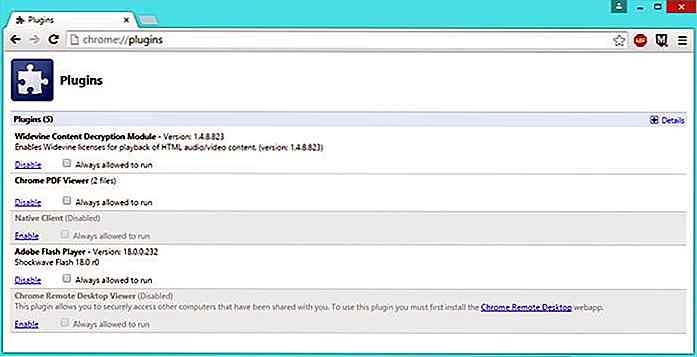 3. Rimuovere le app Web non necessarie
3. Rimuovere le app Web non necessarie Google Chrome non è solo un browser web. È anche una piattaforma applicativa per le app Web. Può eseguire app Web installate localmente scritte usando HTML5, CSS e JavaScript. Mentre le app web non caricano le risorse come fanno i siti Web, se non ne hai bisogno, eliminale.
Per rimuovere app Web non necessarie:
- Digita " chrome: // apps " nella barra degli indirizzi di Chrome o fai clic su App nella barra dei segnalibri
- Fai clic con il pulsante destro del mouse sull'app che desideri rimuovere, seleziona Rimuovi da Chrome ... e fai clic sul pulsante Rimuovi per confermare la rimozione
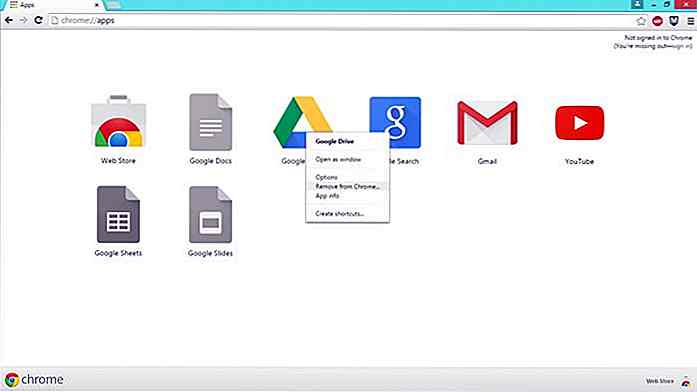 4. Abilitare le risorse di prefetch
4. Abilitare le risorse di prefetch Google Chrome è dotato di molte funzioni intelligenti come la previsione della rete, la correzione ortografica, il preloader delle risorse, ecc. Pre-fetcher o preloader delle risorse fornisce suggerimenti intelligenti sulle pagine o sui link che l'utente probabilmente aprirà successivamente, caricando quelle pagine / link nel sfondo prima di aprirli effettivamente.
Per abilitare la funzione di prefetch nel browser Chrome:
- Vai su Opzioni di Chrome > Impostazioni> Mostra impostazioni avanzate ...
- Seleziona l'opzione " Prepara le risorse per caricare più velocemente le pagine ".
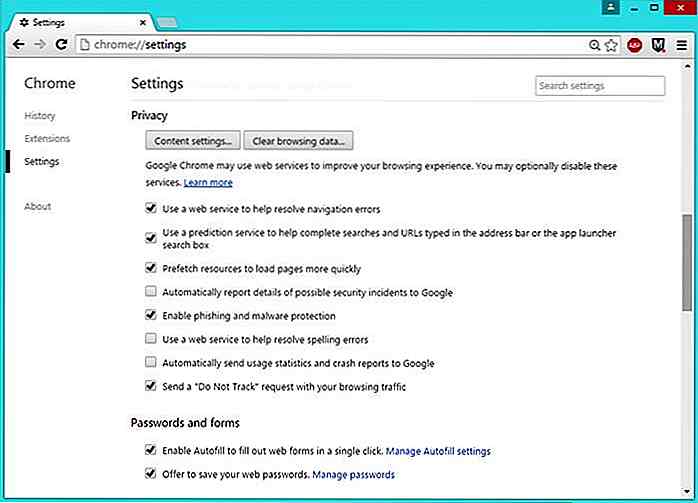 Abilita gli attacchi segreti
Abilita gli attacchi segreti Google Chrome racchiude molte funzionalità segrete e sperimentali. Questi sono esperimenti del team di sviluppo di Chrome: alcuni potrebbero non essere creati per utenti inesperti, alcuni potrebbero non funzionare per alcuni dispositivi e alcuni potrebbero non essere adatti al tuo computer.
Ma per fortuna ci sono alcuni esperimenti che sono abbastanza utili per potenziare i motori di caricamento e rendering della pagina del browser .
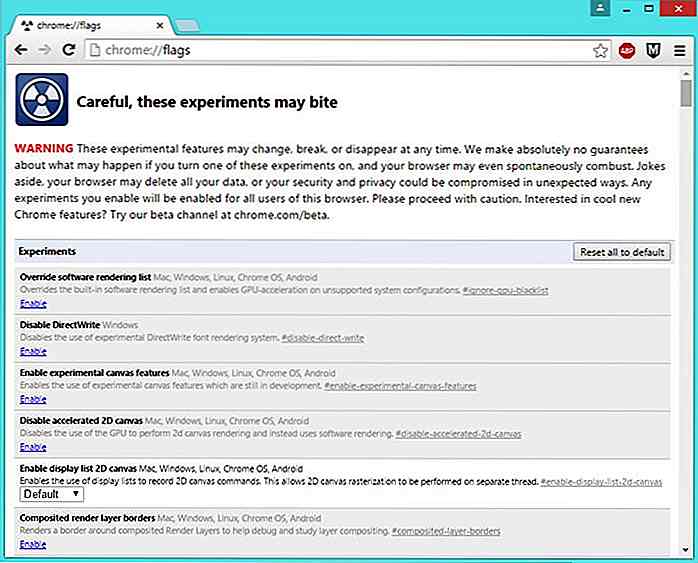 Di nuovo, alcuni di essi potrebbero non funzionare per alcuni dispositivi, e se ti trovi in una situazione come questa, basta annullare l'hack per tornare alla normalità.
Di nuovo, alcuni di essi potrebbero non funzionare per alcuni dispositivi, e se ti trovi in una situazione come questa, basta annullare l'hack per tornare alla normalità.5. Caratteristiche della tela sperimentale
Le funzioni sperimentali della tela consentono a Chrome di utilizzare le tele opache per amplificare i tempi di caricamento e migliorare le prestazioni.
Per abilitare le funzioni di tela sperimentale:
- Vai a " chrome: // flags / # enable-experimental-canvas-features ".
- Fare clic sul pulsante Abilita e quindi su Riavvia ora
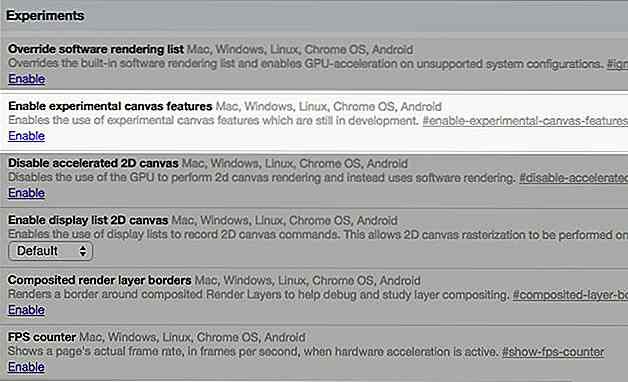 6. Chiudi scheda / finestra veloce
6. Chiudi scheda / finestra veloce L'opzione Chiudi scheda / finestra veloce aumenta il tempo di risposta del browser quando un utente tenta di chiudere schede o finestre. L'abilitazione di questa funzione esegue il gestore onUnload.js di una scheda indipendentemente dall'interfaccia grafica e velocizza il processo di chiusura.
Per abilitare la funzionalità di chiusura rapida di schede / finestre:
- Digita " chrome: // flags / # enable-fast-unload " nella barra degli indirizzi
- Fare clic sul pulsante Abilita e quindi su Riavvia ora
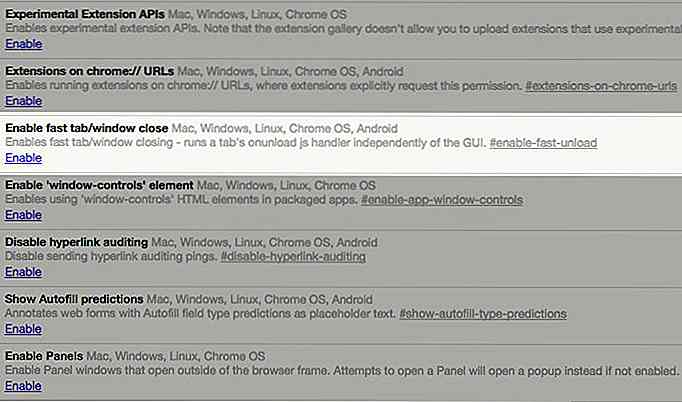 7. Scorri la previsione
7. Scorri la previsione Scorri la funzione di previsione indica al browser Chrome di prevedere la posizione futura del dito durante le pergamene consentendo al motore di eseguire il rendering del frame prima che la pagina venga nuovamente spostata.
Per attivare la previsione di scorrimento:
- Digita " chrome: // flags / # enable-scroll-prediction " nella barra degli indirizzi
- Fare clic su Abilita e quindi Riavvia ora .
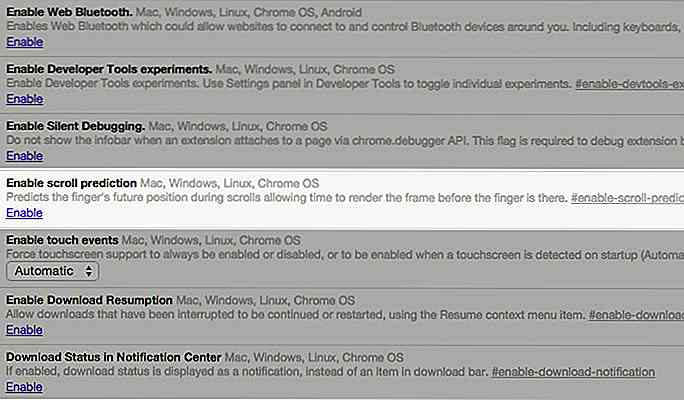 8. Piastrelle massime
8. Piastrelle massime Piastrelle massime si riferisce alle tessere per area di interesse. Aumentando il numero massimo di tessere consente a Chrome di mostrare più tessere in base ai tuoi interessi o alla cronologia di navigazione, che ti consente di aprire rapidamente un nuovo sito web dall'area di interesse.
Per aumentare il numero di Piastrelle massime:
- Vai al " chrome: // flags / # max-tiles-for-interest-area " nel tuo browser
- Scegli 512 dal menu a discesa. Fai clic su Riavvia ora .
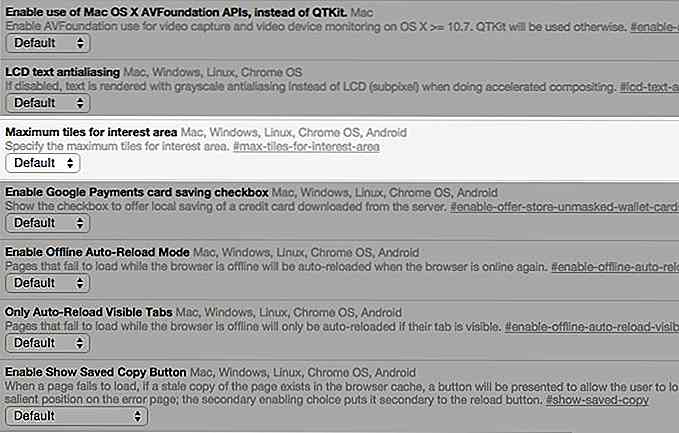 9. Thread raster
9. Thread raster I thread raster sono responsabili del rendering delle immagini in Chrome. L'aumento del numero di thread raster migliora il tempo di rendering dell'immagine e influenza quindi il tempo di caricamento della pagina.
Per aumentare il numero di thread raster:
- Apri " chrome: // flags / # num-raster-threads " in Chrome.
- Seleziona 4 dal menu a discesa e fai clic su Riavvia ora .
 10. Risposte nel suggerire
10. Risposte nel suggerire La funzione "Answers in Suggest" consente a Chrome di mostrare le risposte a determinati tipi di query (principalmente domande) direttamente nell'elenco di suggerimenti di Omnibox . Dopo aver abilitato questa funzione, non è più necessario attendere il caricamento della pagina per vedere le risposte alle tue domande.
Per abilitare le risposte nel suggerimento:
- Digita " chrome: // flags / # answer-in-suggest " nella barra degli indirizzi.
- Seleziona Abilitato dal menu a discesa. Fare clic sul pulsante Riavvia ora .
11. Cache semplice per HTTP
Simple Cache è il nuovo meccanismo di memorizzazione nella cache di Google Chrome. Funziona meglio del vecchio sistema di caching, basandosi sul filesystem per l'allocazione dello spazio.
Per abilitare Simple Cache:
- Vai a " chrome: // flags / # enable-simple-cache-backend " nel tuo browser.
- Seleziona Abilitato dal menu a discesa. Fare clic sul pulsante Riavvia ora .
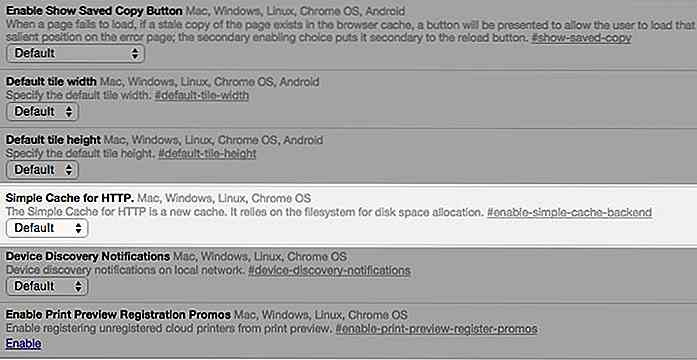 Incartare
Incartare Com'è la tua esperienza di navigazione con Chrome dopo aver seguito questi suggerimenti e trucchi? Hai altri suggerimenti e trucchi o hack per accelerare Google Chrome?
Per favore fateci sapere usando i commenti.
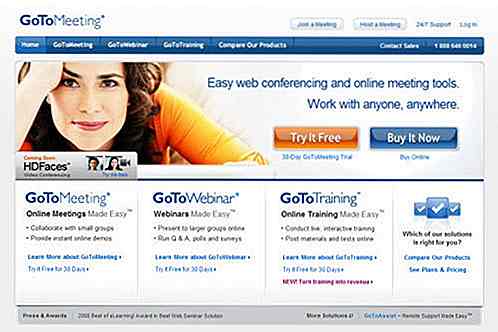
(Altro) Utili strumenti di test di usabilità Web
Usabilità e User Experience (UX) sono due fattori estremamente importanti per lo sviluppo di un sito o di un'app che si distingue dalla concorrenza. Con la crescente concorrenza nei siti e nelle app, ci sono anche un numero sempre crescente di strumenti che ti aiutano a rendere più utilizzabile il tuo sito o la tua app, e ti aiutano a garantirti un'esperienza eccellente per i tuoi utenti.O

Designer freelance: come bilanciare la tua vita lavorativa
Lavori per vivere o vivere per lavorare ? I designer freelance possono aver iniziato immaginando che il lavoro sia flessibile poiché hanno la libertà di pianificare il proprio programma. Tuttavia, le continue richieste del progetto possono far finire la propria vita con l'usura. Come tutti sappiamo, diventiamo emotivamente sconvolti quando non siamo in grado di ottenere abbastanza equilibrio tra lavoro e vita.